iPad to jedno z najpopularniejszych urządzeń przenośnych na rynku. Wiele osób korzysta nawet z iPada w biznesie iw miejscu pracy. A ponieważ Apple kontynuuje wprowadzanie zaawansowanych technologii, takich jak Touch ID na iPada, to urządzenie zapewnia lepsze wrażenia. Jednak, podobnie jak większość zaawansowanych technologii, iPad nie jest doskonały.
A gdy iPad jest wyłączony z powodu niepoprawnych wpisów hasła, nie ma dostępu do plików i funkcji zaawansowanych. Czy to oznacza utratę danych i iPada na zawsze? Nie! Istnieje kilka metod odblokowania wyłączonego iPada za pomocą iTunes i iCloud. I możesz dowiedzieć się o tych metodach w tym samouczku poniżej.
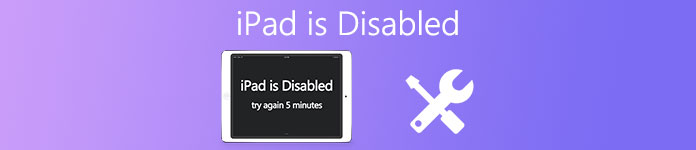
- Część 1: Dlaczego mój iPad został wyłączony?
- Część 2: Jak odblokować wyłączonego iPada poprzez usunięcie hasła
- Część 3: Jak odblokować wyłączony iPad z odzyskiem systemu iOS
- Część 4: Jak naprawić iPad wyłączony przez iTunes
- Część 5: Jak naprawić iPad wyłączony przez iCloud
- Część 6: Jak naprawić iPad wyłączony w trybie odzyskiwania
Część 1: Dlaczego mój iPad został wyłączony?
Dlaczego mój iPad jest wyłączony? Jak wspomniano wcześniej, nieprawidłowe wpisy kodu dostępu są odpowiedzialne za ten problem. Zablokowany iPad jest dostępny tylko z kodem PIN lub Touch ID. Jeśli Ty lub inni nieprawidłowo wpisujesz hasło zbyt wiele razy, system iOS wyłączy Twój iPad, aby chronić Twoje dane i prywatność.
Kiedy zapomniałem hasła do iPadawiele osób spróbuje wpisać hasło, które zapamiętali. Ale jeśli nieprawidłowo wpisujesz hasła 5 razy z rzędu, Twój iPad jest wyłączony przez 1 minutę. Im więcej razy wprowadzisz błędne hasła, tym dłuższy okres wyłączenia. I niepoprawne wpisy w 10 będą całkowicie wyłączać Twój iPad.
Część 2: Jak odblokować wyłączony iPad z odzyskiwaniem systemu iOS
Chociaż twój iPad jest wyłączony z powodu nieprawidłowego wprowadzania hasła wiele razy i jest wyłączony na lata, ten sposób jest najbardziej wydajny poprzez Apeaksoft iOS Unlocker.
Apeaksoft Odblokowujący iOS to profesjonalne oprogramowanie do naprawy wyłączonego iPhone'a, gdy zapomnisz hasła blokady ekranu. Może usuwać różne blokady haseł, takie jak 4-cyfrowe, 6-cyfrowe, Face ID, Touch ID itp. Ponadto możesz skorzystać z następujących punktów:
 Rekomendacja
Rekomendacja- Usuń blokady haseł z Face ID, Touch ID, 4-cyfrowy, 6-cyfrowy, niestandardowy numer i kod.
- Usuń konto Apple ID, aby móc dodać nowy Apple ID na iPadzie.
- Odzyskaj hasło Czas na ekranie lub wyczyść hasło, aby swobodnie korzystać z iPada.
- Kompatybilny ze wszystkimi urządzeniami iOS, takimi jak iPad Pro, iPad Air 5/4/3/2/1, mini 6/5/4/3/2/1, iPhone 15/14/13/12/11/XS/XR/X /8/7/6 itd., działające w iOS 17/16/15/14/13/12/11 i wcześniejszych.
Zobaczmy teraz, jak naprawić wyłączonego iPada.
Krok 1. Podłącz wyłączonego iPada do komputera
Pobierz za darmo iOS Unlocker na swój komputer. Działa zarówno na komputerach z systemem Windows, jak i Mac, i możesz bezpłatnie pobrać wersję, której potrzebujesz.
Uruchom i wybierz Wyczyść kod dostępu tryb. Podłącz wyłączonego iPada do komputera kablem USB. Kliknij Start przycisk, aby kontynuować w tym oprogramowaniu.

Krok 2. Potwierdź informacje na iPadzie
Po nawiązaniu połączenia oprogramowanie automatycznie wykryje informacje o iPadzie. Potwierdź lub zmodyfikuj informacje, jeśli są nieprawidłowe. Następnie kliknij Start przycisk, aby kontynuować.

Krok 3. Pobierz oprogramowanie iOS
Następnie to oprogramowanie pobierze oprogramowanie układowe iOS z serwera Apple. Zajmie to trochę czasu i trzeba będzie zapłacić więcej czasu, gdy połączenie internetowe nie będzie dobrze.

Krok 4. Napraw wyłączonego iPada
Po zakończeniu pobierania oprogramowania układowego kliknij przycisk Odblokować i wprowadź 0000. Następnie kliknij Odblokować aby ponownie potwierdzić proces odblokowania.

W trakcie tego procesu hasło do iPada zostanie usunięte i uruchomi się ponownie. Możesz określić swoje preferencje, aby utworzyć nowe hasło do iPada.
Część 3: Jak odblokować wyłączony iPad z odzyskiwaniem systemu iOS
Aby odblokować wyłączony iPad, możesz potrzebować prostego narzędzia, takiego jak Apeaksoft iOS System Recovery. Jego najważniejsze cechy to:

4,000,000 + Pliki do pobrania
Diagnozuj problemy z iPadem za pomocą zaawansowanej technologii.
Napraw różne problemy z iPadem za pomocą jednego kliknięcia, na przykład iPad jest wyłączony.
Odblokuj wyłączony iPad bez utraty danych.
Obsługa naprawy iPada w trybie odzyskiwania i trybie DFU.
Kompatybilny ze wszystkimi urządzeniami z systemem iOS, w tym z modelami iPad Pro / Mini / Air.
Dostępne dla Windows 11/10/8/8.1/7/XP i Mac OS.
W skrócie, jest to najlepszy sposób na odblokowanie niepełnosprawnych iPada.
Jak odblokować niepełnosprawnych iPad łatwo
Krok 1. Zainstaluj najlepsze narzędzie do odblokowywania iPada na swoim komputerze
Pobierz i zainstaluj najnowszą wersję systemu iOS System Recovery na swoim komputerze z systemem Windows. Jeśli używasz MacBook, pobierz wersję na Maca. Podłącz uszkodzony iPad do komputera i uruchom program. Naciśnij kartę Więcej narzędzi na lewym pasku bocznym i wybierz Odzyskiwanie systemu iOS w przyborniku.

Krok 2. Diagnozuj iPada w trybie DFU
Kliknij przycisk „Start”, aby zdiagnozować iPada. Jeśli nie jesteś pewien, kliknij przycisk „Pytanie”, aby wyświetlić przewodnik na ekranie i postępuj zgodnie z nim, aby przełączyć iPada w tryb DFU.

Krok 3. Odblokuj wyłączony iPad jednym kliknięciem
Wybierz model iPada w oknie informacyjnym i kliknij przycisk „Pobierz”, aby pobrać oprogramowanie. Następnie program automatycznie odblokuje wyłączonego iPada.

Część 4: Jak naprawić iPada wyłączony przez iTunes
iTunes jest przydatnym narzędziem do rozwiązywania problemów, gdy iPad jest wyłączony. Chociaż jest to trochę skomplikowane, możesz wykonać poniższe czynności.
Krok 1. Utwórz kopię zapasową dla wyłączonego iPada. Następnie podłącz iPada do komputera za pomocą kabla USB i uruchom iTunes.
Krok 2. Kliknij wstążkę Urządzenie na górze po wykryciu iPada, a następnie przejdź do karty Podsumowanie na lewym pasku bocznym.
Krok 3. Zlokalizuj w prawym panelu i kliknij przycisk „Przywróć iPada”.
Krok 4. Kilka minut później Twój iPad ponownie się uruchomi i wyświetli ekran konfiguracji. Następnie możesz skonfigurować go jako nowe urządzenie lub przywrócić kopię zapasową.
w ten sposób Twój iPad zaktualizuje się do najnowszej wersji iOS i przywróci przywróć ustawienia fabryczne, nawet jeśli nie masz Apple ID.

Część 5: Jak naprawić iPad wyłączony przez iCloud
Innym sposobem odblokowania wyłączonego iPada jest iCloud. Jest to jedna z najpopularniejszych usług oferowanych przez Apple. Oprócz tworzenia kopii zapasowych firma Apple wprowadziła wiele funkcji w usłudze iCloud, takich jak Find My Pad. Dzięki tej funkcji możesz odblokować wyłączony iPad bez instalowania żadnego oprogramowania. Upewnij się, że masz włączoną funkcję Znajdź mojego iPada na swoim urządzeniu i podłącz swój iPad do Internetu.
Krok 1. Uzyskaj dostęp do witryny iCloud w przeglądarce i zaloguj się do swojego Apple ID i hasła. Na stronie głównej wybierz „Znajdź mój iPad”, aby przejść do następnej strony. Następnie iCloud wyświetli listę wszystkich urządzeń połączonych z kontem, wybierz iPada, aby przejść dalej.
Krok 2. Funkcja Znajdź mojego iPada śledzi iPada na mapie i wyświetla trzy opcje: „Odtwórz dźwięk”, „Tryb utracony” i „Usuń iPada”. Aby odblokować wyłączonego iPada, kliknij „Wyczyść iPada”, a następnie potwierdź, aby rozpocząć czyszczenie hasła ekranu blokady.
Krok 3. Po zakończeniu procesu możesz uruchom ponownie iPada i odblokuj go bez hasła.
Podobnie jak w iTunes, funkcja Znajdź mojego iPada to odblokowanie wyłączonego iPada poprzez usunięcie wszystkich osobistych treści, więc należy wykonać kopię zapasową iPada, aby uniknąć utraty danych.

Część 6: Jak naprawić iPad wyłączony w trybie odzyskiwania
Czasami iTunes nie rozpoznaje wyłączonego iPada. W tym momencie musisz odblokować wyłączony iPad w trybie odzyskiwania.
Krok 1. Odłącz iPada od komputera. Naciśnij przycisk „Boczny”, aby wywołać ekran wyłączania, przesuń suwak, aby wyłączyć iPada.
Krok 2. Gdy ekran iPada zmieni kolor na czarny, podłącz go do komputera i uruchom iTunes. Następnie przytrzymaj przyciski sprzętowe, aby uruchomić system w trybie odzyskiwania.
Na iPhonie X/8/8 Plus i nowszych naciśnij i szybko zwolnij przycisk „Zwiększanie głośności”, powtórz operację na przycisku „Zmniejsz głośność”, a następnie naciśnij przycisk „Boczny”, aby przełączyć iPada w tryb odzyskiwania.
Na telefonie iPhone 7/7 Plus przytrzymaj jednocześnie przyciski „Boczny” i „Zmniejsz głośność”, aż zobaczysz ekran trybu odzyskiwania.
Na iPhonie 6 i wcześniejszych wersjach kombinacją przycisków sprzętowych są przyciski „Boczny” i „Początek”.
Krok 3. Następnie iTunes wyświetli wyskakujące okienko z dwiema opcjami: „Przywróć” i „Aktualizuj”. Aby odblokować wyłączonego iPada, kliknij „Przywróć” i postępuj zgodnie z instrukcjami, aby zakończyć proces.

Wnioski
Każdy woli zaawansowaną technologię ze względu na wygodę; jednak czasem wysoka technologia również powoduje problemy. Na przykład wielu użytkowników zgłosiło, że łatwiej jest zapomnieć hasło do iPada za pomocą modeli obsługujących Touch ID. Dlatego coraz więcej osób pyta, jak odblokować wyłączonego iPada w mediach społecznościowych i forach. Udostępniliśmy metody odblokowywania wyłączonego iPada za pomocą iTunes i iCloud. Apeaksoft iOS Unlocker i iOS System Recovery to proste sposoby na odblokowanie wyłączonego iPada i używanie go jak zwykle.








